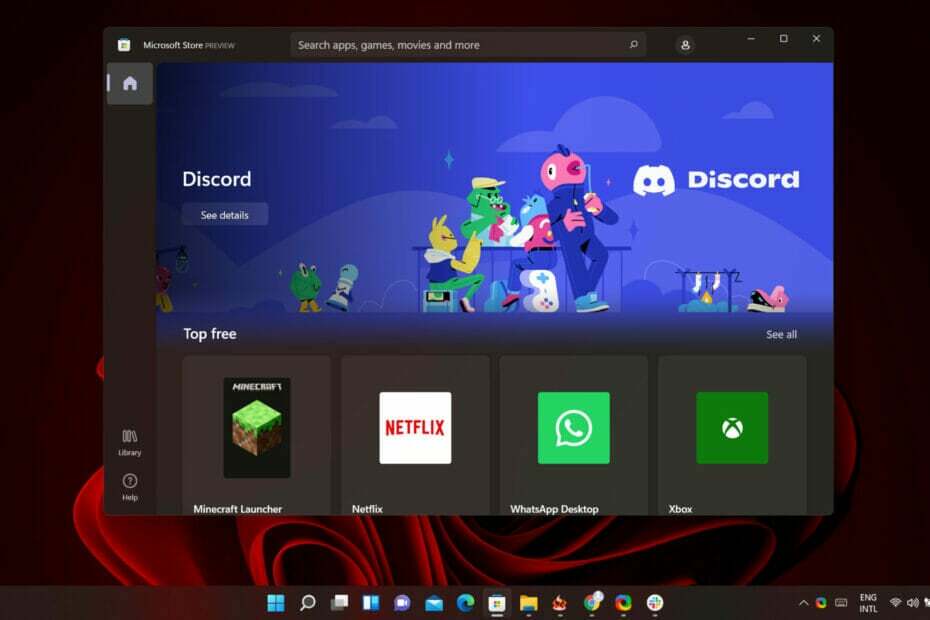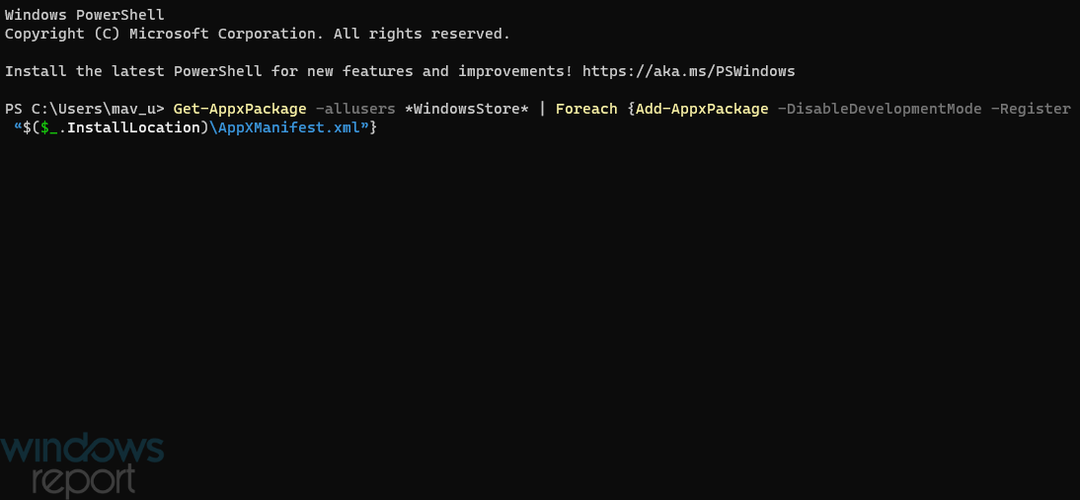- Dopo aver attraversato sia un processo di rebranding che di riprogettazione, Windows Store ha alcune funzionalità come così come l'estetica in corso che diventeranno sicuramente - se ciò non fosse già accaduto - una vera folla compiaciuti.
- Tuttavia, le cose non sono tutte fluide e senza soluzione di continuità in quanto possono apparire diversi errori durante l'installazione di nuove app o l'aggiornamento di quelle esistenti. Scopri maggiori informazioni su errori di aggiornamento di Windows nella nostra raccolta approfondita.
- Ad esempio, di tanto in tanto viene visualizzato l'errore 0x87AF0813 che rovina tutto il divertimento per gli utenti entusiasti di Windows Store. Fortunatamente, abbiamo le soluzioni giuste per te: leggile tutte di seguito.
- Assicurati di controllare la nostra guida completa relativa a Errori di Windows 10 per scoprire tutto quello che c'è da sapere sulla risoluzione di eventuali fastidiosi errori che possono apparire durante la gestione di Windows 10.

Questo software manterrà i tuoi driver attivi e funzionanti, proteggendoti così da errori comuni del computer e guasti hardware. Controlla subito tutti i tuoi driver in 3 semplici passaggi:
- Scarica DriverFix (file di download verificato).
- Clic Inizia scansione per trovare tutti i driver problematici.
- Clic Aggiorna driver per ottenere nuove versioni ed evitare malfunzionamenti del sistema.
- DriverFix è stato scaricato da 0 lettori questo mese.
Il 0x87AF0813 codice di errore in Windows 10 limita l'accesso a Microsoft Store. Quindi, è essenziale trovare subito la soluzione perfetta; in caso contrario non potrai accedere allo Store e scaricare, installare, utilizzare o aggiornare determinate app.
Questo problema è stato segnalato da utenti sia desktop che mobili, quindi sembra che stiamo parlando di un errore generale di Windows 10. Comunque, questo non è davvero un really bug di Windows, ma un problema di connettività perché il codice di errore 0x87AF0813 descrive un problema di installazione durante il tentativo di ottenere nuove app o quando si sceglie di aggiornare le app esistenti dallo Store.
Quindi, l'errore 0x87AF0813 in Windows 10 si riferisce a un problema tecnico nel processo di installazione. La linea di fondo è che devi capire che non c'è nulla di sbagliato nell'app Microsoft Store o nel tuo sistema Windows 10. Il problema è minore ed è correlato a a errore di connettività. Ad ogni modo, puoi facilmente correggere questo codice di errore utilizzando una delle seguenti soluzioni passo passo.
Come correggere l'errore 0x87AF0813 in Windows 10
1) Assicurati che il tuo sistema Windows 10 sia aggiornato
Se il tuo PC non esegue l'ultima versione software disponibile, potresti riscontrare problemi durante l'utilizzo di app e funzionalità integrate, come Microsoft Negozio. Naturalmente, anche tutti i file e i processi relativi alla piattaforma Windows devono essere aggiornati.
Ecco come installare gli ultimi aggiornamenti per correggere l'errore 0x87AF0813:
- Sul tuo computer premi il tasto Win+I tasti della tastiera per visualizzare Impostazioni di sistema.

- Dalla finestra Impostazioni di sistema fare clic su Aggiornamento e sicurezza.
- Ora, a seconda dello stato di Windows 10, potrebbe essere necessario avviare una scansione per eventuali aggiornamenti o patch di aggiornamento potrebbero essere già disponibili.
- Basta fare clic su "C"diamine per gli aggiornamenti'per vedere se ci sono aggiornamenti disponibili
- Ad ogni modo, l'obiettivo è applicare tutti gli aggiornamenti disponibili per il tuo dispositivo Windows 10; questa operazione verrà completata automaticamente.
- Riavvia il PC e prova a scaricare e installare app da Microsoft Store.
2) Assicurati che la connessione Internet funzioni correttamente
Se il problema persiste, dovresti verificare se la connessione Internet funziona correttamente. Per installare app da Microsoft Store devi disporre di una connessione Internet affidabile. Controlla la potenza del segnale Wi-Fi o semplicemente resetta il tuo router; dovresti anche riavviare il tuo Windows 10 sistema prima di fare qualsiasi altra cosa. Inoltre, se possibile, puoi scegliere di passare da una connessione all'altra per verificare se il problema persiste o meno.
3) Esegui lo strumento di risoluzione dei problemi delle app di Windows
Il codice di errore 0x87AF0813 potrebbe apparire se ci sono file mancanti da alcune app o se ci sono problemi all'interno della piattaforma Microsoft Store. Questi errori possono essere corretti solo se si esegue il processo di risoluzione dei problemi delle app di Windows. Questa è una soluzione di risoluzione dei problemi automatica offerta da Microsoft. Verrà avviata una scansione del sistema e, se vengono rilevati problemi, il toolkit risolverà tutto.
Puoi eseguire questo processo di risoluzione dei problemi andando su Impostazioni > Aggiorna > Risoluzione dei problemi. In "Trova e risolvi altri problemi, scorri verso il basso e seleziona App di Microsoft Store, quindi esegui il" strumento di risoluzione dei problemi.

4) Libera un po' di spazio
Se l'errore 0x87AF0813 persiste, è necessario verificare lo spazio rimasto sul disco rigido. Se Windows 10 viene eseguito su uno spazio limitato, ulteriori processi di installazione potrebbero essere interrotti automaticamente. Questo potrebbe essere il motivo per cui il codice di errore 0x87AF0813 è apparso in primo luogo. Quindi, se richiesto, liberare un po' di spazio prima di riprovare ad accedere e utilizzare Microsoft Store o di scaricare e installare qualsiasi app sul dispositivo.
Come già delineato nell'introduzione, lo stesso codice di errore 0x87AF0813 può essere riscontrato sia su dispositivi desktop che portatili con Windows 10. Quindi, se provi a risolvere questo problema di Windows 10 sul tuo smartphone o sul tuo tablet, assicurati di seguire gli stessi passaggi di questa guida.
L'idea è la stessa, devi assicurarti che Microsoft Store funzioni correttamente e che possa accedere ai file di sistema corretti. Si spera che alla fine riuscirai a rimuovere il codice di errore 0x87AF0813 dal tuo dispositivo Windows 10.